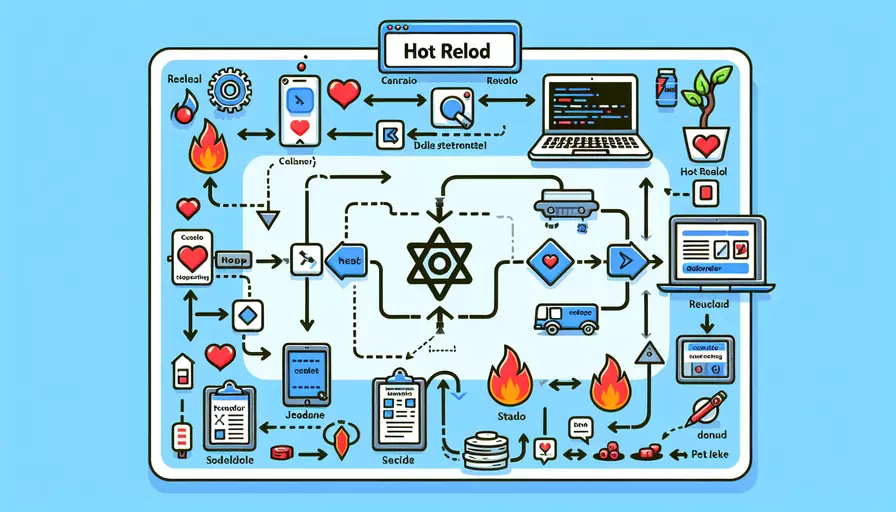
在Vue项目中,实现热更新的主要方式是通过Webpack的热模块替换(Hot Module Replacement, HMR)功能。具体来说,1、通过配置Webpack来启用HMR,2、使用Vue CLI提供的HMR功能。下面将详细介绍这些方法。
一、通过配置Webpack来启用HMR
使用Webpack配置热更新是实现Vue项目热更新的基础。以下是具体步骤:
-
安装必要的包:
npm install webpack webpack-cli webpack-dev-server --save-dev -
配置webpack.config.js:
const path = require('path');const HtmlWebpackPlugin = require('html-webpack-plugin');
const { VueLoaderPlugin } = require('vue-loader');
module.exports = {
mode: 'development',
entry: './src/main.js',
output: {
path: path.resolve(__dirname, 'dist'),
filename: 'bundle.js',
},
module: {
rules: [
{
test: /\.vue$/,
loader: 'vue-loader',
},
{
test: /\.js$/,
exclude: /node_modules/,
loader: 'babel-loader',
},
{
test: /\.css$/,
use: ['style-loader', 'css-loader'],
},
],
},
plugins: [
new HtmlWebpackPlugin({
template: './public/index.html',
}),
new VueLoaderPlugin(),
],
devServer: {
contentBase: path.join(__dirname, 'dist'),
hot: true, // 启用热更新
open: true,
},
};
-
修改package.json:
在scripts部分添加以下内容:
"scripts": {"serve": "webpack serve --config webpack.config.js"
}
-
运行开发服务器:
npm run serve
通过上述配置,Webpack将会监视文件变化并自动更新页面内容,而无需手动刷新浏览器。
二、使用Vue CLI提供的HMR功能
Vue CLI是Vue.js官方提供的脚手架工具,内置了HMR功能,非常方便。以下是使用Vue CLI实现热更新的步骤:
-
安装Vue CLI:
npm install -g @vue/cli -
创建新项目:
vue create my-project -
进入项目目录:
cd my-project -
运行开发服务器:
npm run serve
Vue CLI会自动配置Webpack和HMR功能,无需额外设置,项目中的任何变化都会即时反映在浏览器中。
三、HMR的工作原理
HMR 通过 Webpack 的 webpack-dev-server 或者 webpack-hot-middleware 来实现。它允许在运行时更新各种模块,而无需完全刷新。这是通过以下几步实现的:
-
检测文件变化:
Webpack Dev Server 监视项目文件的变化,一旦检测到变化,开始重新编译模块。
-
创建更新包:
Webpack 仅重新编译发生变化的模块,并生成一个更新包。
-
通知客户端:
更新包通过 WebSocket 通知客户端浏览器。
-
应用更新:
客户端接收更新包并应用新的模块,更新页面内容。
通过HMR,开发者可以大幅提升开发效率,因为页面内容会自动更新,不需要手动刷新浏览器。此外,状态保持也是HMR的一大优势,页面状态不会因为刷新而丢失。
四、HMR的优点和缺点
优点:
- 提高开发效率:无需手动刷新浏览器,节省时间。
- 状态保持:页面状态不会因为刷新而丢失。
- 实时反馈:即时看到代码修改的效果。
缺点:
- 复杂性:需要正确配置Webpack和HMR,可能遇到配置问题。
- 兼容性:某些复杂场景下,HMR可能不如预期工作,需要手动刷新。
- 性能问题:在大型项目中,HMR可能导致编译速度变慢。
五、常见问题和解决方法
在使用HMR时,开发者可能会遇到一些常见问题,以下是解决这些问题的方法:
-
HMR不工作:
- 检查Webpack配置,确保
devServer中的hot选项设置为true。 - 确保项目依赖中的
webpack-dev-server版本兼容。
- 检查Webpack配置,确保
-
模块更新失败:
- 某些第三方库可能不支持HMR,需要手动刷新浏览器。
- 确保所有模块都正确导出和导入。
-
性能问题:
- 优化Webpack配置,使用
cheap-module-eval-source-map等更快的Source Map选项。 - 减少编译范围,使用
include和exclude选项。
- 优化Webpack配置,使用
六、实例说明
假设我们有一个简单的Vue组件HelloWorld.vue,如下所示:
<template>
<div>
<h1>{{ message }}</h1>
</div>
</template>
<script>
export default {
data() {
return {
message: 'Hello, World!'
};
}
};
</script>
<style scoped>
h1 {
color: red;
}
</style>
修改message属性为其他字符串并保存文件,浏览器会自动更新显示新的内容,而无需手动刷新页面。这个过程就是HMR的具体体现。
七、总结和进一步建议
总结来看,Vue项目中实现热更新的主要方式包括通过配置Webpack来启用HMR和使用Vue CLI提供的HMR功能。通过这些方法,开发者能够大幅提升开发效率,实时看到代码修改的效果。
进一步建议:
- 熟悉Webpack配置:了解Webpack的基本配置,能够更好地掌握HMR的原理和使用方法。
- 使用Vue CLI:如果不熟悉Webpack配置,使用Vue CLI可以快速上手,享受HMR带来的便利。
- 优化开发环境:根据项目规模和需求,优化Webpack配置,提升编译速度和性能。
通过这些建议,开发者可以更好地利用HMR功能,提升Vue项目的开发效率和质量。
相关问答FAQs:
1. 什么是热更新?
热更新是指在开发过程中,实时更新应用程序的改动,而无需重新加载整个页面或重新启动应用。在Vue项目中,热更新允许开发者在保存代码后,立即在浏览器中看到修改后的结果,而不需要手动刷新页面。
2. 如何在Vue项目中启用热更新?
Vue CLI是一个官方提供的脚手架工具,可以帮助我们快速搭建Vue项目。Vue CLI中已经内置了热更新的功能,只需按照以下步骤操作即可启用热更新:
- 首先,确保你已经安装了Node.js和Vue CLI。你可以在命令行中运行以下命令来检查是否安装成功:
node -v
vue --version
- 其次,使用Vue CLI创建一个新的Vue项目。在命令行中运行以下命令:
vue create my-project
- 进入项目文件夹,并启动开发服务器。在命令行中运行以下命令:
cd my-project
npm run serve
- 现在,你的Vue项目已经启动,并且支持热更新。在你修改代码后,你会立即在浏览器中看到更新后的结果。
3. 如何在Vue项目中处理热更新的问题?
虽然热更新可以提高开发效率,但有时候也会出现一些问题。以下是一些常见的热更新问题以及解决方法:
-
热更新失效:有时候,热更新可能会失效,即使你保存了代码也不会立即更新。这通常是由于某些特殊情况造成的,比如在全局变量或原型上添加属性。解决方法是重启开发服务器,或者尝试手动刷新页面。
-
热更新导致页面样式错乱:在某些情况下,热更新可能会导致页面样式错乱,比如CSS样式没有正确应用或没有加载。这可能是由于热更新中断了CSS样式的加载过程造成的。解决方法是尝试手动刷新页面,或者修改代码后保存两次以确保热更新生效。
-
热更新导致页面崩溃:有时候,热更新可能会导致页面崩溃或卡死,无法继续开发。这通常是由于代码错误或逻辑错误造成的。解决方法是检查代码并修复错误,或者在开发过程中定期保存代码以避免过多的热更新。
总的来说,热更新是一个非常有用的功能,可以提高Vue项目的开发效率。但是,我们也需要注意热更新可能导致的问题,并及时解决。通过正确使用热更新,我们可以更快地开发和调试Vue项目。
文章标题:vue项目如何热更新,发布者:worktile,转载请注明出处:https://worktile.com/kb/p/3623231

 微信扫一扫
微信扫一扫  支付宝扫一扫
支付宝扫一扫 